 |
Правильное заполнение шаблона
|
|
|
|
Осталось правильно оформить всё в шаблоне Excel. Скачать его можно здесь: http://help.yandex.ru/direct/campaigns/xls‑interface.xml.
Нас интересует лишь несколько столбцов: номер объявления, фраза с минус‑словами, заголовок, текст, ссылка, заголовки быстрых ссылок, адреса быстрых ссылок, метки. Всё остальное не имеет значения или можно заполнить уже в интерфейсе.
В столбец «фраза с минус‑словами» вставь все горячие ключевики как есть – с операторами и минус‑словами. Тёплые вставляй в отдельный файл. В столбцах «Заголовок» и «Текст» вставь заголовки и тексты, потом соответствующие им ссылки и метки в специальные столбцы. Названия быстрых ссылок копируй в столбец «Заголовки быстрых ссылок», а сами ссылки – в «Адреса быстрых ссылок». Теперь в первой строке столбца «Номер объявления» напиши 1, нажми на чёрный крестик в правом нижнем углу, и каждая строчка пронумеруется: 1, 2, 3,1000. Получившиеся числа скопируй в столбик «Название группы». Также необходимо проставить «‑» в каждой ячейке столбиков «Доп. объявление группы» и «Мобильное объявление». На данном этапе нет смысла писать отдельные объявления для мобильных устройств.
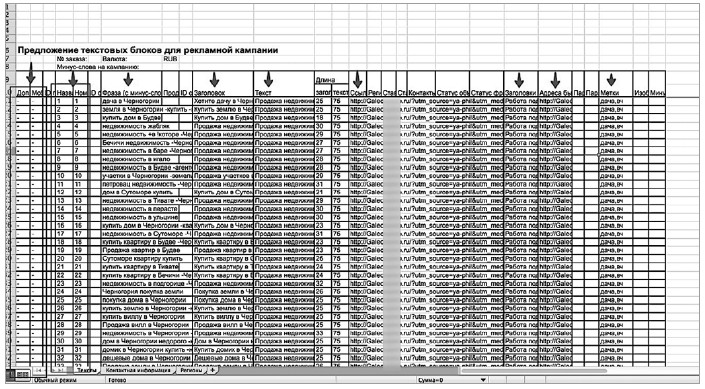
Пример заполненного шаблона Excel
Остальные ячейки оставляй нетронутыми. Если фраз получилось больше 1000, то весь излишек перенеси в другой файл, ничего критичного в этом нет. На этом наша работа с Excel закончена.
Загрузка рекламной кампании в интерфейс Яндекса
Для начала нужно создать аккаунт в Яндекс. Директ. Не стоит использовать свой адрес электронной почты – лучше создать новую. Придерживайся принципа «одна ниша – один аккаунт». Кампаний может быть много, с ними могут работать разные менеджеры, так что во избежание путаницы лучше отделить их друг от друга.
|
|
|
Перейди по ссылке direct.yandex.ru. Нажми кнопку «Разместить рекламу» (может отличаться в момент прочтения книги). Яндекс предложит выбрать страну и вариант интерфейса – легкий или профессиональный. Про лёгкий сразу забудь! В профессиональном нужно создать кампанию‑черновик. В настройках ничего не проставляй (проходи «Далее»). Теперь проставь любые слова в полях «Заголовок», «Текст», «Ключевые фразы». В поле «Ссылка» введи любую работающую ссылку и снова нажми «Далее». На следующей странице ничего не трогай, просто нажми «Создать объявление». Всё – кампания‑черновик создана.
Теперь нажми на верхнюю ссылку «Мои кампании». На открывшейся странице внизу увидишь ссылку «Управление кампаниями с помощью Excel». Перейди по ней и выбери загрузку из Excel. Выбрав команду «Загрузить файл», загрузи свой шаблон с компьютера. Если в файле есть ошибки (длина заголовка больше положенной, пробел перед минус‑словом не проставлен и т. д.), то Яндекс его «не пропустит» и на ошибки укажет. Если ошибок нет, то он напишет «Не выбран регион». Тогда нужно прокрутить страницу вниз и выбрать регион показа (не ставь всю Россию или мир, выбери только те города, где ты действительно будешь предоставлять свои услуги).
Бывает ещё одна ошибка, которую Яндекс критичной не считает и потому кампанию с ней пропускает, но всегда предупреждает о ней. Часто в минус‑слова случайно попадают целевые слова, которые пересекаются с ключевиками. К примеру, в теме «Ремонт квартир» в минус‑слова мог попасть «ремонт». Яндекс говорит о том, что эти слова никак не влияют на результат (система просто не будет их учитывать), однако мой опыт говорит об обратном. Лучше сразу вернуться в Excel и убрать их – для своего же спокойствия. Если ошибок больше нет, нажми «Далее», подтверди загрузку и отправь кампанию на модерацию.
|
|
|
Есть один нюанс: если аккаунт новый, Яндекс пропустит максимум 228 объявлений в день. Для остальных он напишет, что не хватает баллов. Выхода два: загрузить объявления через Директ. Коммандер или каждый день добавлять ещё 228 объявлений. В конце концов баллов накопится много, и можно будет добавлять объявления практически без ограничений.
Кстати говоря, впоследствии при управлении рекламной кампанией можно будет таким же образом выгружать её в Excel, вносить там необходимые правки (в том числе массовые) и загружать обратно – это значительно облегчает и ускоряет работу.
После того как всё загрузится, Яндекс предложит перейти к кампании. Откроются настройки, и очень важно их правильно выставить. Но об этом уже в следующей серии – продолжение следует!
Резюме
Это самая простая глава в этой книге, потому что в ней нет никаких идей – только технические подробности: куда нажать и что сделать. Проделай один раз, чтобы понять, а затем такого рода операционные задачи рекомендую делегировать фрилансерам.
Задание
1. Составь таблицу с рекламной кампанией в Excel.
2. Проставь UTM‑метки.
3. Создай быстрые ссылки.
4. Выгрузи кампанию в интерфейс.
Глава 10
|
|
|


